SUM 함수는 값을 더하는 함수이고 PRODUCT 함수는 값을 곱하는 함수입니다. SUMPRODUCT 함수는 SUM 함수와 PRODUCT 함수가 결합된 함수로 대응되는 값끼리 곱한 다음에 그 합을 구해주는 함수입니다. SUMPRODUCT 함수의 구조는 간단합니다.
=SUMPRODUCT(Array1, Array2, Array3 ...)
여러 개의 배열을 인수로 지정할 수 있는데 최소 2개에서 최대 255개까지 지정할 수 있습니다. 이렇게 인수로 지정한 배열은 모두 같은 차원이어야 하는데 SUMPRODUCT 함수가 사용되는 상황을 보여드리겠습니다.
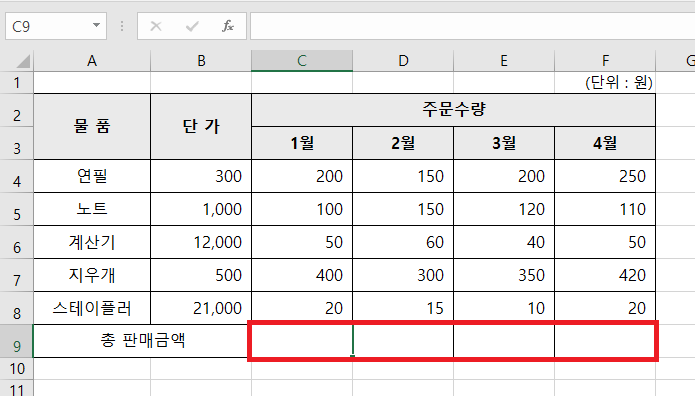
이러한 표가 있을 때 각 월의 판매수량과 단가를 곱한 값을 합한 총 판매금액을 구하려고 합니다.

만약 SUMPRODUCT 함수를 사용하지 않는 경우에는 위와 같이 각각의 셀을 곱해서 하나씩 더하면 됩니다. (B4:B8의 단가는 고정되어야 하므로 절대참조로 입력을 했습니다.)
하지만 이런 방식은 범위가 넓을수록 번거로울 뿐만 아니라 수식에 오류가 있는지 한눈에 확인지 되지 않습니다. 이런 상황에서는 SUMPRODUCT 함수를 사용하는 것이 효율적입니다.
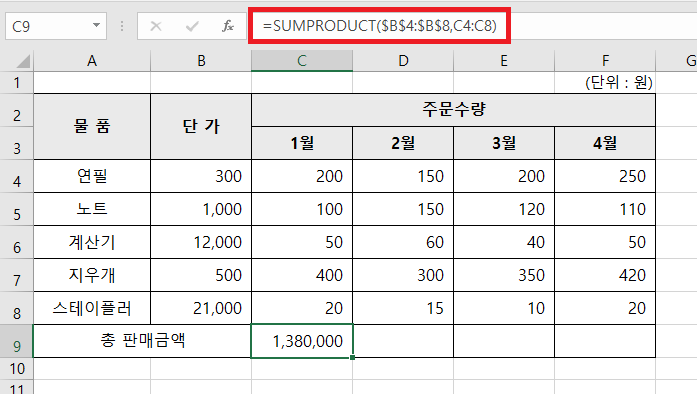
C9셀에 '=SUMPRODUCT($B$4:$B$8,C4:C8)'을 입력합니다. B4:B8셀의 단가는 고정이므로 절대참조로 입력을 하고 1월 주문수량 C4:C8셀은 C9셀을 드래그하여 F9셀까지 채웠을 때 셀 위치에 맞게 바뀌도록 상대참조로 입력을 합니다. 이렇게 입력을 하면 B4와 C4를 곱한 값, B5와 C5를 곱한 값, B6과 C6을 곱한 값, B7과 C7을 곱한 값, B8과 C8을 곱한 값을 합한 값이 구해집니다.
수식이 입력된 C9셀을 드래그하여 F9셀까지 채워보겠습니다.

물품의 단가와 각 월의 주문수량을 각각 곱한 다음 합한 값이 구해집니다.
SUMPRODUCT 함수를 사용할 때 주의점은 인수로 지정한 각 범위의 셀의 개수가 동일해야 합니다.

첫 번째 인수($B$4:$B$8)의 범위에는 셀이 5개, 두 번째 인수(F5:F8)의 범위에는 셀이 4개인 경우에는 보시는 것과 같이 #VALUE! 오류가 나타납니다.
'업무 지식 > 엑셀 함수' 카테고리의 다른 글
| [엑셀] 랜덤으로 난수 구하는 방법(RAND, RANDBETWEEN) (0) | 2023.05.02 |
|---|---|
| [엑셀] 두 날짜 사이의 기간이 1년 중 차지하는 비율 계산(YEARFRAC 함수) (0) | 2023.04.14 |
| [엑셀] 곱하기 함수 PRODUCT (0) | 2023.04.12 |
| [엑셀] 텍스트 바꾸기(SUBSTITUTE 함수) (0) | 2023.04.11 |
| [엑셀] 두 날짜 사이의 기간 구하는 방법(DATEDIF 함수) (0) | 2023.04.06 |




댓글